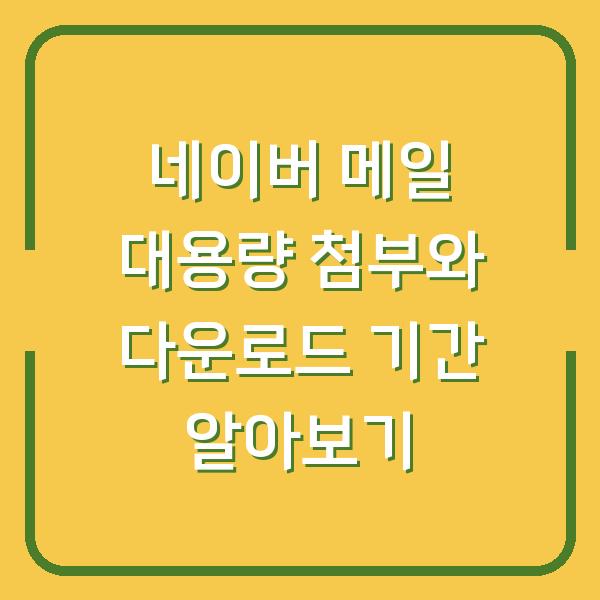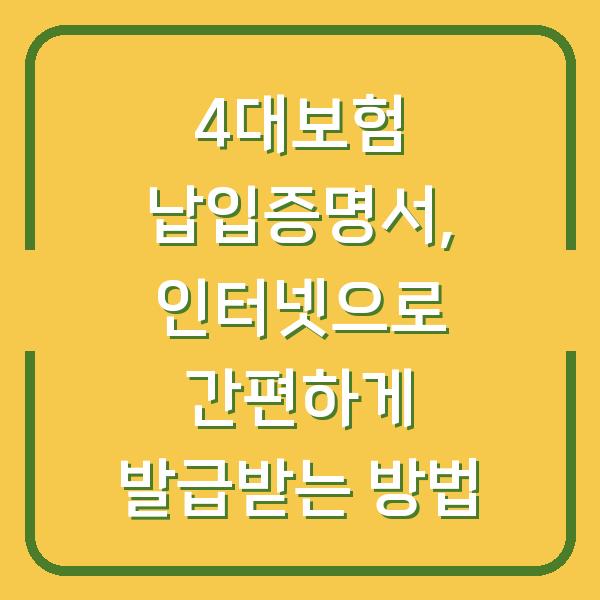안녕하세요! 오늘은 smi 파일을 쉽게 여는 방법과 수정하는 팁에 대해 알아보겠습니다. smi 파일은 주로 외국 드라마나 영화를 시청할 때 많이 사용되는 자막 파일 형식으로, 여러 언어를 지원하여 많은 사용자들이 이용하고 있습니다.
그렇다면 smi 파일을 어떻게 쉽게 열고 수정할 수 있는지, 자세히 알아보도록 하겠습니다.

smi 파일이란?
smi 파일은 ‘SAMI’라는 자막 형식을 기반으로 한 파일로, 주로 동영상 콘텐츠에 대한 자막 정보를 담고 있습니다. 이 파일은 특히 한국에서 많이 사용되며, 다양한 언어의 자막을 포함할 수 있는 장점이 있습니다.
자막 내용을 수정하거나 싱크를 조정하고 싶으신 경우, 이 파일을 열어 직접 수정할 수 있습니다. 아래는 smi 파일의 주요 특징을 정리한 표입니다.
| 특징 | 설명 |
|---|---|
| 파일 형식 | SAMI (Synchronized Accessible Media Interchange) |
| 주 사용 용도 | 동영상 자막 |
| 언어 지원 | 여러 언어를 동시에 지원 |
| 수정 용이성 | 텍스트 편집으로 간편하게 수정 가능 |
| 프로그램 필요성 | 기본 메모장 및 자막 프로그램 필요 |
smi 파일 여는 방법
smi 파일을 여는 방법은 여러 가지가 있지만, 가장 기본적이고 쉬운 방법은 Windows의 기본 프로그램인 메모장을 사용하는 것입니다. 메모장을 사용하면 자막 내용의 간단한 수정이 가능합니다.
다만, 자막 싱크를 조정하거나 복잡한 수정이 필요한 경우에는 전용 자막 프로그램을 사용하는 것이 효과적입니다.
메모장으로 smi 파일 열기
먼저, smi 파일을 메모장으로 열어보겠습니다. 아래의 절차를 따라주시면 됩니다.
- 열고 싶은 smi 파일에 마우스 커서를 두고 우클릭합니다.
- ‘연결 프로그램’을 선택합니다.
- 메모장이 목록에 보인다면 클릭하고, 보이지 않는다면 ‘추가 앱’ 버튼을 클릭합니다.
- 메모장을 선택한 후 확인 버튼을 클릭합니다.
이제 메모장으로 smi 파일이 열리게 됩니다. 이곳에서 자막 내용을 간편하게 수정할 수 있습니다.
오타나 잘못된 번역을 수정하는 데 매우 유용합니다.
자막 프로그램 설치 및 사용
메모장으로는 간단한 수정만 가능하므로, 자막의 싱크를 조정하거나 복잡한 수정을 원하신다면 전용 자막 프로그램을 사용하는 것이 좋습니다. ‘자막 한방에’라는 프로그램을 추천드립니다.
이 프로그램은 무료로 제공되며, 사용법이 간단하여 자막 제작 및 수정에 유용하게 사용될 수 있습니다. 아래는 ‘자막 한방에’ 프로그램의 사용 방법을 정리한 표입니다.
| 단계 | 설명 |
|---|---|
| 프로그램 설치 | 네이버나 다음에서 ‘자막 한방에’ 검색 후 다운로드 |
| 파일 불러오기 | 프로그램 실행 후 폴더 아이콘 클릭하여 smi 파일 불러오기 |
| 비디오 파일 불러오기 | 캠코더 아이콘 클릭 후 동영상 파일 선택 |
| 자막 수정 및 싱크 | 자막과 동영상을 함께 보며 수정 가능 |
프로그램을 설치한 후, 좌측 상단의 폴더 아이콘을 클릭하여 smi 파일을 불러오고, 우측에서 자막 내용을 확인할 수 있습니다. 또한, 캠코더 아이콘을 클릭하여 비디오 파일을 불러오면 동영상과 자막을 동시에 확인하며 편집할 수 있습니다.
smi 파일 수정하기
smi 파일을 수정할 때는 수정하고자 하는 내용이 무엇인지에 따라 접근 방법이 달라질 수 있습니다. 자막의 오타를 수정하거나, 번역을 조정하는 간단한 수정은 메모장을 통해 가능합니다.
그러나 자막의 싱크를 맞추거나 자막의 스타일을 변경하고 싶으신 경우, 전용 프로그램을 사용하는 것이 효과적입니다.
자막 수정 절차
- 메모장으로 수정하기: 간단한 텍스트 수정은 메모장을 통해 할 수 있습니다. 오타나 잘못된 단어를 수정한 후, 파일을 저장하면 됩니다.
- 자막 프로그램으로 수정하기: ‘자막 한방에’와 같은 프로그램을 사용하여 자막을 수정하는 경우, 자막을 선택하고 좌측의 옵션을 통해 자막 내용을 수정할 수 있습니다.
- 자막 싱크 조정: 자막 프로그램에서 동영상과 자막을 함께 보며, 싱크를 조정할 수 있습니다. 이 과정에서는 자막의 시간 코드를 조정하여 동영상과 일치하게 만들 수 있습니다.
아래는 자막 수정 시 유의해야 할 사항을 정리한 표입니다.
| 유의 사항 | 설명 |
|---|---|
| 파일 백업 | 수정 전에 원본 파일의 백업을 해두는 것이 좋습니다. |
| 시간 코드 확인 | 자막의 시간 코드가 동영상과 잘 맞는지 확인해야 합니다. |
| 자막 스타일 | 자막의 폰트, 크기, 색상 등을 조정하여 가독성을 높일 수 있습니다. |
자막 싱크 맞추기
동영상과 자막의 싱크를 맞추는 것은 자막 수정에서 중요한 부분입니다. 자막이 너무 빨리 나오거나 늦게 나오는 경우, 시청하는 데 불편함을 느낄 수 있습니다.
따라서 자막 싱크를 맞추는 방법에 대해 알아보겠습니다.
자막 싱크 맞추기 절차
- 비디오와 자막 불러오기: 자막 프로그램을 실행하고, 비디오 파일과 smi 자막 파일을 동시에 불러옵니다.
- 자막 시간 코드 조정: 자막 프로그램에서 자막의 시간 코드를 조정하여 비디오와 일치하게 합니다.
- 실시간 검토: 비디오를 재생하며 자막이 제대로 보이는지 확인합니다. 필요 시 추가적인 조정을 합니다.
아래는 자막 싱크 맞추기 시 유의해야 할 사항을 정리한 표입니다.
| 유의 사항 | 설명 |
|---|---|
| 자막 재생 속도 | 자막의 재생 속도를 조정하여 동영상과 일치시킵니다. |
| 실시간 확인 | 수정 후에는 반드시 비디오를 재생하여 확인해야 합니다. |
| 여러 번 수정 | 필요할 경우 여러 번 수정하여 최적의 싱크를 찾아야 합니다. |
문제 해결 팁
smi 파일을 열고 수정하는 과정에서 여러 가지 문제가 발생할 수 있습니다. 이 부분에 대해 몇 가지 해결 방법을 안내해 드리겠습니다.
자막이 보이지 않는 경우
윈도우 미디어 플레이어를 사용하시는 경우, 자막 파일이 보이지 않는 문제가 발생할 수 있습니다. 이 경우 다음과 같은 절차를 통해 문제를 해결할 수 있습니다.
- 미디어 플레이어 설정 확인: 시작 화면에서 Windows Media Player를 검색하여 실행합니다. [재생] – [가사, 캡션 및 자막] 메뉴에서 ‘사용 가능한 경우 켬’을 선택합니다.
- 자막 파일 선택: 자막 아이콘을 클릭하여 자막 파일을 선택합니다. 이때 smi 파일이 보이지 않는다면, 파일 형식을 ‘모든 파일(.)’로 변경하여 확인합니다.
- 파일 변환: 만약 smi 파일이 지원되지 않는 경우, 자막 변환 사이트를 통해 smi 파일을 srt 파일로 변환한 후 다시 시도해 보세요.
아래는 자막 문제 해결 시 유의해야 할 사항을 정리한 표입니다.
| 유의 사항 | 설명 |
|---|---|
| 설정 확인 | 미디어 플레이어의 자막 설정을 확인해야 합니다. |
| 파일 형식 | 파일 형식이 적절한지 확인해야 합니다. |
| 변환 필요성 | 필요 시 자막 파일을 변환하여 사용해야 합니다. |
결론
오늘은 smi 파일을 여는 방법과 수정하는 팁에 대해 알아보았습니다. 메모장을 통해 간단한 수정이 가능하며, ‘자막 한방에’와 같은 프로그램을 통해 보다 정교한 수정 및 자막 싱크 조정이 가능합니다.
자막 관련 문제를 해결하는 방법도 함께 알아보았으니, 필요한 경우 참고하시기 바랍니다. 이제 smi 파일을 쉽게 열고 수정하여 더욱 쾌적한 영상 시청 경험을 즐기시길 바랍니다.
감사합니다!